Комментарии 39
Save and share screenshots
With the latest version of the desktop application installed, take a screenshot using one of these keyboard shortcuts for the Windows operating system:
Press Print Screen to save the screenshot to your Dropbox.
Press Ctrl + Print Screen to save the screenshot to your Dropbox and copy a link to the screenshot that you can immediately paste anywhere, such as an email message or a Facebook post. Anyone who clicks on the link will see your screenshot on a preview page on the Dropbox website.
Link
+2
В последнее время по нажатию на «увеличить» (лупа) не показывает полноэкранную картину, а до этого долгое время не отображало анимированные гифки. Но, как ни странно, это (субъективно, разумеется) наиболее удобный инструмент, который мне по какой-то причине совершенно не хочется менять на другой (может быть отсутствие рекламы и возможность без проблем удалять старые скриншоты).
0
Что в Jing, что в Shutter это делается «в 2 клика» при верной настройке. Уверен в других программах тоже
+1
Dropbox позволяет автоматически сохранять скриншоты, очень удобно. Ссылка сразу копируется в буффер обмена.
-2
но не часть экрана?
0
А это уже как скриншот сделан. На Маке я пользуюсь шорткатом Cmd+Shift+4, выделяю квадрат, Дропбокс его автоматически подхватывает, сохраняет как файл и кладет мне ссылку в буффер. При желании по Cmd+Shift+3 уйдет скриншот всего экрана.
0
alt+prtsc — должно только активное окно помещаться в буфер.
0
Как все сложно,
help.yandex.ru/disk/screenshots.xml
Да теперь даже ВКонтакте поддерживает Clipboard API и позволяет вставлять и редактировать скриншот прямо в чате (можно самой себе посылать).
help.yandex.ru/disk/screenshots.xml
Скрытый текст
Чтобы быстро сделать скриншот в программе «Яндекс.Диск», нажмите клавишу Print Screen. Также можно сделать скриншот отдельной области экрана с помощью сочетания клавиш Shift + Ctrl + 1. Новый скриншот автоматически откроется в графическом редакторе, где вы можете нарисовать линии с помощью кисти, вставить простые геометрические фигуры или текст, а также кадрировать изображение.
Цвет и размер для каждого элемента можно изменить.
Горячие клавиши
Для удобства работы со скриншотами в программе «Яндекс.Диск» предусмотрены горячие клавиши:
Создание скриншотов
Сделать скриншот области
Shift + Ctrl + 1
Сделать скриншот и получить ссылку
Shift + Ctrl + 2
Сделать скриншот всего экрана
Shift + Ctrl + 3
Print Screen
Сделать скриншот окна
Shift + Ctrl + 4
Alt + Print Screen
Графический редактор
Вырезать объект
Ctrl + X
Копировать объект
Ctrl + C
Вставить объект
Ctrl + V
Копировать скриншот (если не выбран объект)
Ctrl + C
Вставить текст или изображение на скриншот
Ctrl + V
Переместить объект
← ↑ → ↓
Быстро переместить объект
Shift + ← ↑ → ↓
Увеличить масштаб
Ctrl + +
Уменьшить масштаб
Ctrl + –
Масштаб 100%
Ctrl + 0
Удалить объект
Delete, Backspace
Отменить последнее действие
Ctrl + Z
Повторить последнее действие
Ctrl + Shift + Z
Сохранить
Ctrl + S
Цвет и размер для каждого элемента можно изменить.
Горячие клавиши
Для удобства работы со скриншотами в программе «Яндекс.Диск» предусмотрены горячие клавиши:
Создание скриншотов
Сделать скриншот области
Shift + Ctrl + 1
Сделать скриншот и получить ссылку
Shift + Ctrl + 2
Сделать скриншот всего экрана
Shift + Ctrl + 3
Print Screen
Сделать скриншот окна
Shift + Ctrl + 4
Alt + Print Screen
Графический редактор
Вырезать объект
Ctrl + X
Копировать объект
Ctrl + C
Вставить объект
Ctrl + V
Копировать скриншот (если не выбран объект)
Ctrl + C
Вставить текст или изображение на скриншот
Ctrl + V
Переместить объект
← ↑ → ↓
Быстро переместить объект
Shift + ← ↑ → ↓
Увеличить масштаб
Ctrl + +
Уменьшить масштаб
Ctrl + –
Масштаб 100%
Ctrl + 0
Удалить объект
Delete, Backspace
Отменить последнее действие
Ctrl + Z
Повторить последнее действие
Ctrl + Shift + Z
Сохранить
Ctrl + S
Да теперь даже ВКонтакте поддерживает Clipboard API и позволяет вставлять и редактировать скриншот прямо в чате (можно самой себе посылать).
+4
Здесь будет в тему недавнее расследование о плагине Awesome Screenshot: Awesome Screenshot URL tracking and niki-bot
0
Странно, человек пишет, что не хочет использовать сторонние сервисы, а ему тут же начинают говорить, что это можно было сделать сторонним сервисом.
+8
Но есть несколько нюансов, которые могут мешать их использовать. Для меня это реклама или множество мусорной информации вокруг скриншота (например, из какого окна браузера и когда я его сделал — я параноик), десяток кликов до заветной ссылки в браузере и буфере обмена. А хранить свой скриншот с изображением самой важной и сверх секретной информации непонятно где — это вообще непонятно как.
Автор недоволен конкретными вещами в существующих сервисах, ему предлагают готовые решения без этих минусов.
0
Скорее всего, решил бы эту задачу так:
1)При старте системы монтируется ssh папка, ведущая на /var/www своего сервера
2)По нажатию PrScr делается скриншот через scrot со случайным названием в эту папку
3)Ссылка на файл выводится через dbus в окно уведомлений, или что-нибудь в таком духе
profit
1)При старте системы монтируется ssh папка, ведущая на /var/www своего сервера
2)По нажатию PrScr делается скриншот через scrot со случайным названием в эту папку
3)Ссылка на файл выводится через dbus в окно уведомлений, или что-нибудь в таком духе
profit
0
НЛО прилетело и опубликовало эту надпись здесь
+1
Видимо нет еще кроссплатформенного приложения, который удовлетворял бы все основные мои (я думаю и большинства пользователей) запросы, а именно:
— захват скриншота и добное редактирование (как в Joxi, Sutter)
— кастомная загрузка на фтп c формирование удобных ссылок (как в ShareX)
— добавление различных эффектов (watermark, soft edges, ..) (как в Sutter)
— загрузка на популярные облака: dropbox, onedrive, yandex.disk, mail.ru… c прямыми ссылками, сразу после копии.
Если кто знает такое приложение или приближенный аналог — буду оч. признателен за ссылку.
— захват скриншота и добное редактирование (как в Joxi, Sutter)
— кастомная загрузка на фтп c формирование удобных ссылок (как в ShareX)
— добавление различных эффектов (watermark, soft edges, ..) (как в Sutter)
— загрузка на популярные облака: dropbox, onedrive, yandex.disk, mail.ru… c прямыми ссылками, сразу после копии.
Если кто знает такое приложение или приближенный аналог — буду оч. признателен за ссылку.
+1
delete
0
В свое время перешел с FastStone на Monosnap, который мощнее, умеет рандомизировать урл и бесплатный.
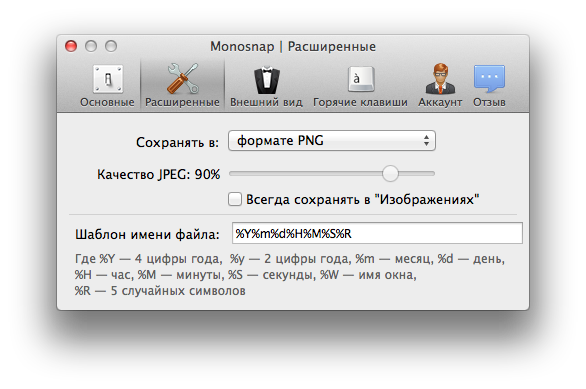
Вот пример настройки.
Скрин, кстати, моноснапом. Тенюшку еще умеет прикольную делать :)

Вот пример настройки.
Скрин, кстати, моноснапом. Тенюшку еще умеет прикольную делать :)
0
Очень прилично, спасибо! Но вроде на фтп не грузит и нельзя прокручивающееся окно фоткать + колорпикер и экранная линейка полезнее пока для меня, чем возможность вырезать фото с точностью до пикселя :) Тенюшка прикольная, да :)
0
Так и на фтп грузит (на скрине пример же файл-именования именно при загрузке на фтп). И колорпикер есть и он встроен в инструмент вырезания — нужно просто Стрл+С нажать вместо подтверждения выбора.
Экранную линейку реализую в случае надобности как раз способом попиксельного выбора — оно ж показывает, сколько пикселей ты выбрал, вот и линейка :) (но признаю, что мне надо было пару раз всего в жизни. если надо часто возможно будет неудобно)
Но вот скроллинг — да, вроде нет возможности.
Тут видимо важно выбрать что важнее — скрин скроллабли-окна или рандомный урл (мне второе было важнее).
Экранную линейку реализую в случае надобности как раз способом попиксельного выбора — оно ж показывает, сколько пикселей ты выбрал, вот и линейка :) (но признаю, что мне надо было пару раз всего в жизни. если надо часто возможно будет неудобно)
Но вот скроллинг — да, вроде нет возможности.
Тут видимо важно выбрать что важнее — скрин скроллабли-окна или рандомный урл (мне второе было важнее).
0
Зарегистрируйтесь на Хабре, чтобы оставить комментарий
Публикации
Изменить настройки темы




Свой сервис скриншотов для спокойного сна